
ایرپادها یکی از پر فروش ترین محصولات هستند که در میان هندزفری بدون سیم موجود در بازار از محبوبت بالایی برخوردارند. این محصول با وجود کیفیت و عملکرد بالا، در برخی مواقع کاربران را با مشکلاتی روبرو می کند. یکی از مشکلات ایرپادها قطع شدن ارتباط آن ها هنگام برقراری تماس تلفنی و یا به هنگام مکالمه است. این مشکل به مرور زمان می تواند آزاردهنده باشد، به خصوص اگر وسط یک تماس تلفنی مهم اتفاق بیفتد. باید بدانید که این مسئله تنها برای ایرپاد شما پیش نیامده بلکه از زمان راه اندازی یعنی سال 2016 ایرپادها با مشکلات ارتباطی مواجه بودند. اگر شما هم این مشکل را به هنگام برقراری تماس تجربه کرده اید، نگران نباشید خوشبختانه این مشکل قابل رفع است. ما در این مقاله قصد داریم به دلایل قطع شدن اتصال ایرپاد و همچنین بهترین راه حل های ممکن برای رفع این مشکل نگاهی بیندازیم. پس تا پایان این مقاله با ما همراه باشید تا با روش های رفع مشکل قطع شدن ایرپاد به هنگام مکالمه آشنا شوید.
مشکلات قطع ارتباط ایرپاد و گوشی معمولاً به تماس های تلفنی مربوط می شود، در زمان ارتباط تلفنی، طرف مقابلتان شکایت می کند که نمی تواند به وضوح صدای شما را بشنود یا اصلاً نمی شنود، در این وضعیت شما متوجه می شوید که ایرپاد در اواسط مکالمه قطع شده است. این مشکل در زمان پخش موسیقی و یا اتصال به بلوتوث خودرو کمتر رخ می دهد. قطع شدن اتصال ایرپاد از گوشی و سایر دستگاه های بلوتوث دار، دلایل مختلفی دارد. این موضوع می تواند به دلیل مشکلات سخت افزاری مانند سنسورهای داخلی میکروفون، کیفیت سیگنال، تداخل بلوتوث، مربوط به ورژن خاصی از iOS و ... باشد. این مسئله به هر دلیلی که باشد، امیدواریم یکی از راه حل هایی که در ادامه بیان شده، مشکل قطع اتصال ایرپاد را برای شما حل کند.
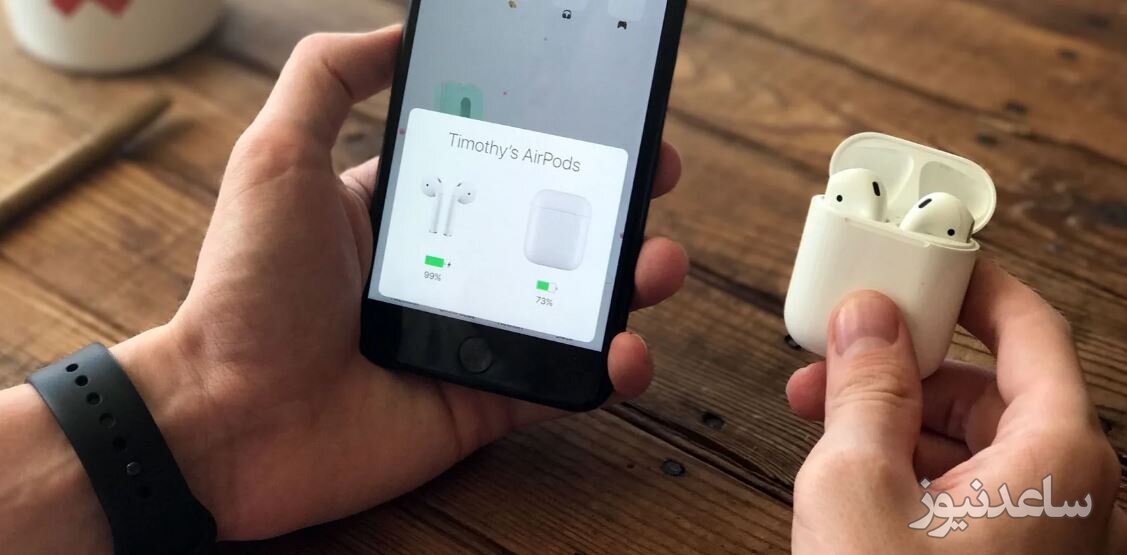
برای جلوگیری از قطع اتصال ایرپاد و گوشی مراحل و روش های احتمالی زیر را بررسی کنید.
مطمئن شوید که از ورژن درست و سازگار با ایرپادتان استفاده می کنید:
برای ایرپاد 3 شما به iOS 15.1 یا MacOS12 نیاز دارید.
ایرپاد پرو با iOS 13.2 و MacOS 10.15.1 یا جدید تر کار می کند.
ایرپاد 2 به iOS 12.2 یا MacOS 10.14 نیاز دارد.
میزان باتری را بررسی کنید: مطمئن شوید که ایرپاد شما به اندازه کافی باتری دارد. در صورتی که میزان شارژ باتری آن کم باشد بدیهی است که دریافت و انتقال صدا ضعیف یا قطع خواهد شد. برای آشنایی با نحوه شارژ کردن ایرپاد می توانید مقاله شارژ کردن ایرپاد را مطالعه کنید.
اتصال بلوتوث را چک کنید: وارد تنظیمات گوشی شوید و چک کنید که آیا ایرپاد به دستگاه متصل هست یا خیر. در صورتی که اتصال برقرار بود، بلوتوث را خاموش کنید و بعد از 20 ثانیه مجددا روشن کنید و به ایرپاد متصل شوید.
ایرپاد را تمیز کنید: از آنجایی که ممکن است مشکل شما مربوط به کثیفی باشد، بهتر است ایرپادتان، به ویژه قسمت میکروفون آن را تمیز کنید.

تنظیمات دستگاه صوتی خود را بررسی کنید: مطمئن شوید که ایرپاد، به عنوان دستگاه خروجی صوتی انتخاب شده است. البته معمولا به طور خودکار بعد از اتصال از طریق بلوتوث، ایرپاد به عنوان خروجی صوتی شناسایی می شود. اما در صورتی که این اتفاق نیفتاد مراحل زیر را دنبال کنید:
اگر در حال گوشی دادن به موسیقی هستید، روی آیکون ایرپاد که در پایین track نمایش داده شده است، ضربه بزنید و ایرپاد خود را در میان گزینه ها انتخاب کنید.
اگر در حال مکالمه تلفنی هستید، مطمئن شوید که ایرپاد را از میان گزینه های صوتی که هنگام برقراری تماس روی صفحه ظاهر می شوند، انتخاب کردهاید.
هنگامی که در حال مکالمه هستید با ضربه زدن روی نماد بلندگو، می توانید منبع صدا را تغییر دهید.
ایرپاد را خاموش و روشن کنید: خاموش و دوباره روشن کردن می تواند بسیاری از مشکلات دستگاه های الکترونیکی را حل کند، ایرپاد ها هم از این قاعده مستثنی نیستند، بنابراین مراحل زیر را طی کنید:
اتصال ایرپاد و گوشی را قطع کنید.
ایرپادها را داخل جعبه قرار دهید، درب آن را ببندیید و حدود 15 ثانیه صبر کنید.
اکنون درب آن را باز کرده و دکمه تنظیم پشت کیس را فشار داده و نگه دارید.
صبر کنید تا نور به رنگ کهربایی و سپس سفید شود.
ایرپادهای شما اکنون بازنشانی خواهند شد.
مجددا برای اتصال ایرپاد به آیفون اقدام کنید.
اتصال ساعت هوشمند به گوشی را قطع کنید: مشکل ممکن است مربوط به جفت شدن همزمان ساعت هوشمند و ایرپاد به تلفن همراه باشد. در این وضعیت ساعت هوشمند را جدا کنید و ببینید آیا مشکل ادامه دارد یا خیر. اگر ابزاری دارید که از طریق بلوتوث با گوشی شما جفت شده است، اتصال آن را قطع کنید.
تنها از یک ایرپاد استفاده کنید: گزارش هایی وجود دارد که نشان می دهد در صورتی که فقط یکی از گوشی های ایرپاد را استفاده کنید، مشکل قطع شدن اتصال، کمتر اتفاق می افتد. بنابراین میتوانید یکی را در جعبه شارژ بگذارید و همچنین می توانید ایرپاد را طوری تنظیم کنید که فقط از یک میکروفون استفاده شود.
بنابراین در این مقاله 8 روش ممکن برای رفع اشکال قطع شدن ایرپاد به هنگام مکالمه تلفنی بیان شد. همانطور که گفته شد این مسئله از زمان اولین ایرپاد عرضه شده در بازار وجود داشته است اما راهکار های ساده ارائه شده تا حدودی زیادی می توانند به شما کمک کنند تا مکالمه کم دردسری داشته باشید. در صورت که روش ها و راه کارهای دیگری برای رفع این مشکل می دانید، لطفا آن را در بخش کامنت ها به اشتراک بگذارید. همچنین برای مشاهده ی مطالب مرتبط دیگر میتوانید به بخش آموزش ساعدنیوز مراجعه نمایید. از همراهی شما بسیار سپاسگزارم.